ps教你制作撕裂的人物照片效果(6)
来源:sc115.com | 315 次浏览 | 2015-09-14
标签: 撕裂 效果
Step 20 – Cut the image of the Girl
使该层无形的选择和使用这部分削减另一个女孩如:

Step 21 – Position the Torn Paper
复制 , 粘贴和移动到层顶部。 现在,旋转并移动一点就这样它的权利:
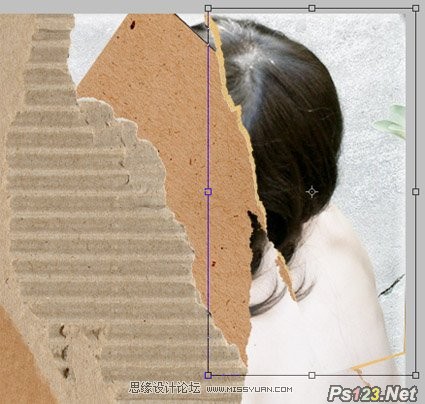
Step 22 – Applying Shadow
现在,您将需要应用一些这片阴影 。打开混合选项 ,并减少一些阴影使用这些设置:
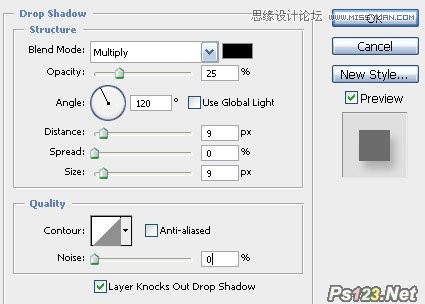
Step 23 – Positioning another piece of cardboard
你现在需要做的一件类似的纸板与其他纸板层在您的左边。 选择 。 使该层无形和复制该层的一部分的女孩的形象和粘贴 。图层它的顶部和旋转并移动它,使它看起来像下面的图片。不要忘记添加一些阴
搜索: 撕裂 效果
- 上一篇: ps使用画笔工具教你制作飞舞的沙粒特效
- 下一篇: ps教你制作逼真的雪花飘落效果
 片头 55
片头 55